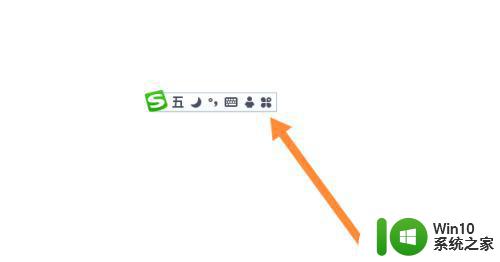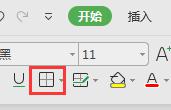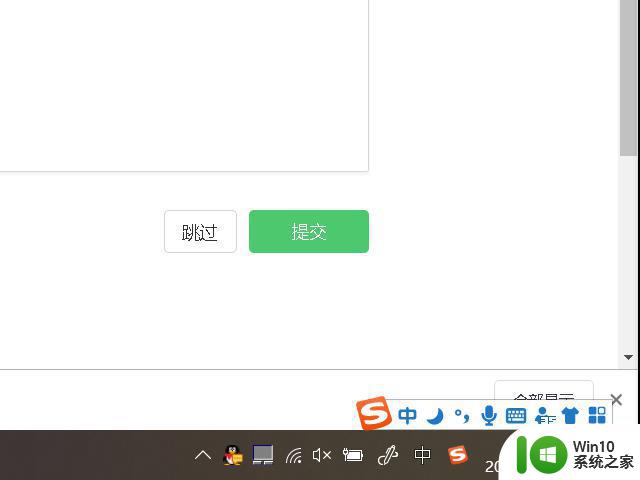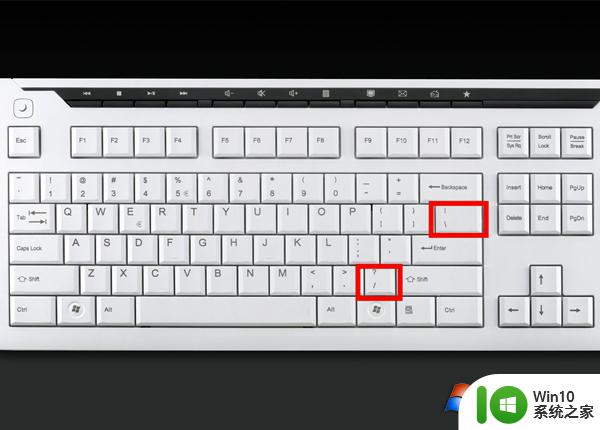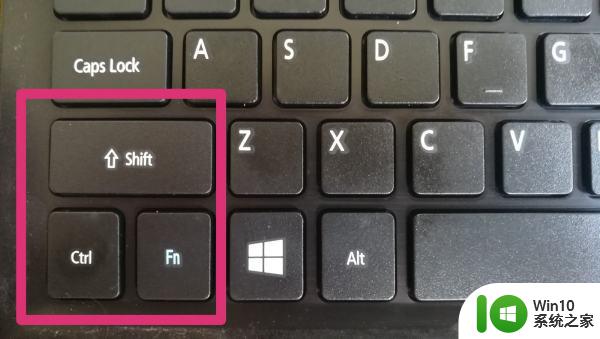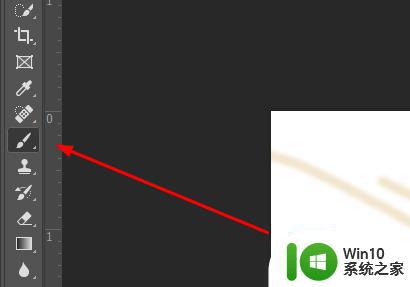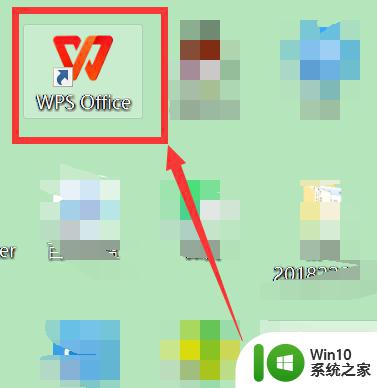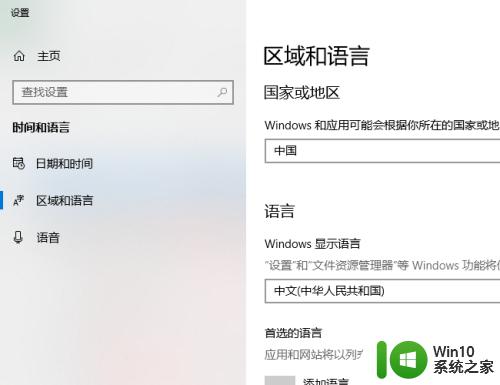电脑添加五笔输入法的操作步骤 如何在电脑上添加五笔输入法
更新时间:2024-01-11 10:54:15作者:xiaoliu
在如今的信息时代,电脑已经成为我们生活中不可或缺的工具之一,而在使用电脑时,输入法的选择与使用也显得尤为重要。五笔输入法作为一种高效、准确的输入法工具,受到了广大用户的喜爱。对于一些不熟悉的用户来说,在电脑上添加五笔输入法可能会成为一项困扰。本文将为大家详细介绍如何在电脑上添加五笔输入法的操作步骤,帮助大家更好地运用这一实用工具。
具体方法:
1.点击win10操作系统上的开始菜单图标,在弹出的菜单中,点击设置
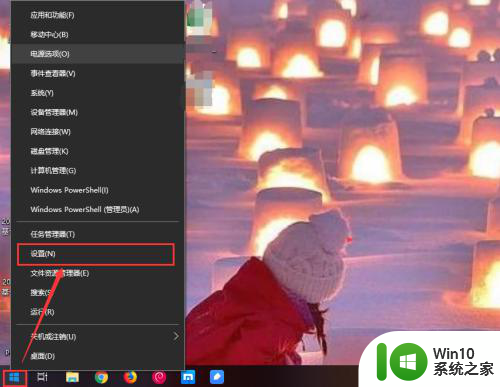
2.弹出设置窗口,向下拖动滚动条。找到时间和语言,点击时间和语言。时间和语言中可以设置输入法。
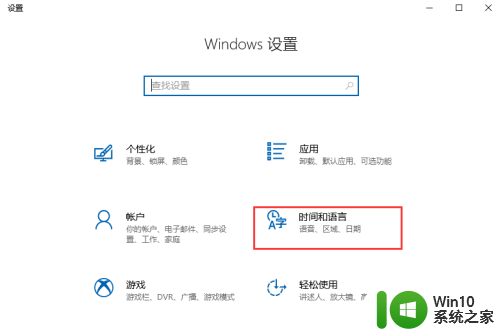
3.进入时间和语言选项后,在左侧区域点击区域和语言
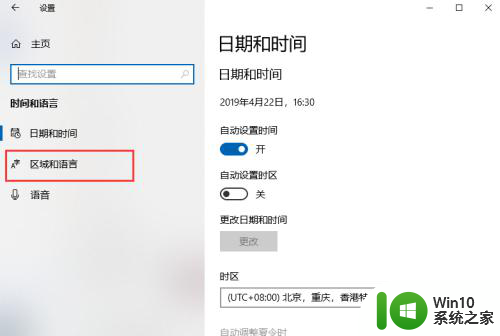
4.在区域和语言的右侧编辑页面中,向下拖动滚动条。点击找到的中文,再点击下面出现的选项按钮
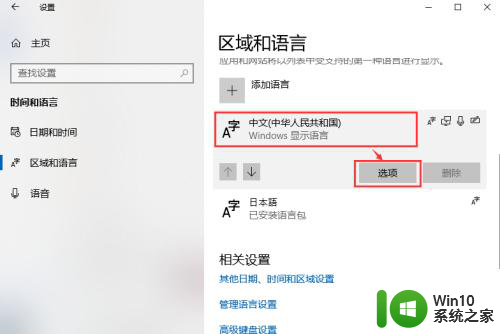
5.在中文窗口中的键盘配置下,点击添加键盘的加号图标。在弹出的菜单中选择微软五笔输入法
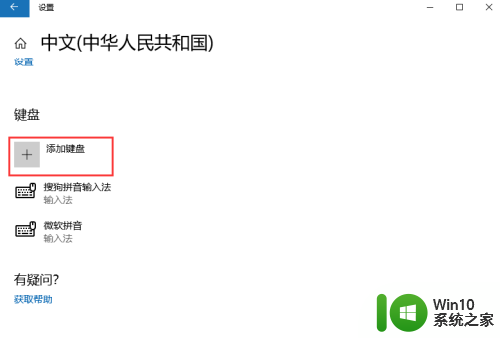
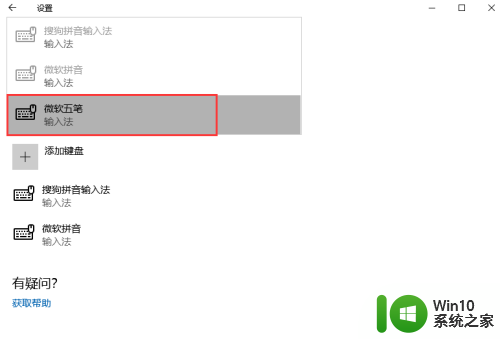
6.添加完成后,点击桌面的右下角输入法位置。选择微软五笔,就可以使用五笔输入法了
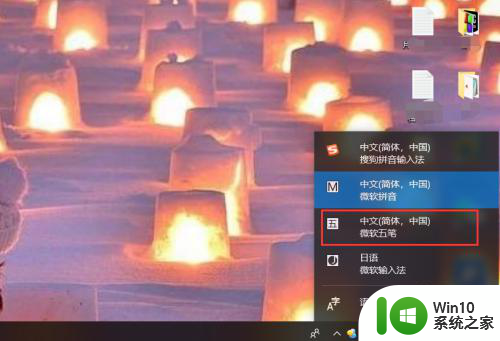
以上就是电脑添加五笔输入法的操作步骤的全部内容,对于不太了解的用户,可以按照小编提供的方法进行操作,希望这能对大家有所帮助。